Comment changer le nom de l'administrateur dans Windows 10
Ce qu'il faut savoir
- Gagner + R > secpol.msc > Politiques locales > Options de sécurité > Comptes: renommer le compte administrateur.
- Gagner + X > Gestion d'ordinateur > Outils système > Utilisateurs et groupes locaux > Utilisateurs > clic droit Administrateur > Renommer.
- Les droits d'administrateur sont requis.
Cet article explique comment modifier le nom du compte administrateur intégré dans Windows 10 pour renforcer la sécurité de votre ordinateur. Nous verrons également comment modifier le nom d'autres comptes disposant de privilèges d'administrateur.
Utilisez l'une de ces trois premières méthodes si vous modifiez le nom du compte administrateur intégré. La dernière méthode ne fonctionne que pour les comptes réguliers qui ont des droits d'administrateur.
Stratégie de sécurité locale
C'est la méthode la plus rapide, même si vous n'avez jamais entendu parler ou utilisé cette partie de Windows. Il y a une politique appelée Comptes: renommer le compte administrateur c'est facile à modifier.
Par défaut, dans Windows 10 Home, le Comptes: renommer le compte administrateur n'est pas disponible, vous devrez donc utiliser une autre méthode pour modifier votre compte administrateur.
Ouvrez la boîte de dialogue Exécuter avec le Gagner + R raccourci clavier.
-
Tapez ceci, puis choisissez d'accord:
secpol.msc.
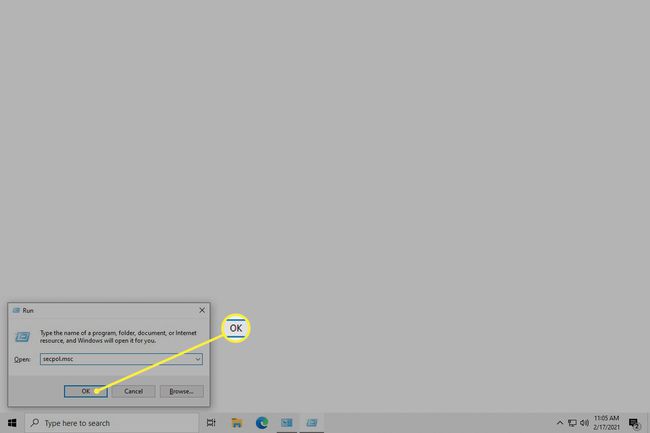
-
Aller à Politiques locales > Options de sécurité et double-cliquez Comptes: renommer le compte administrateur.
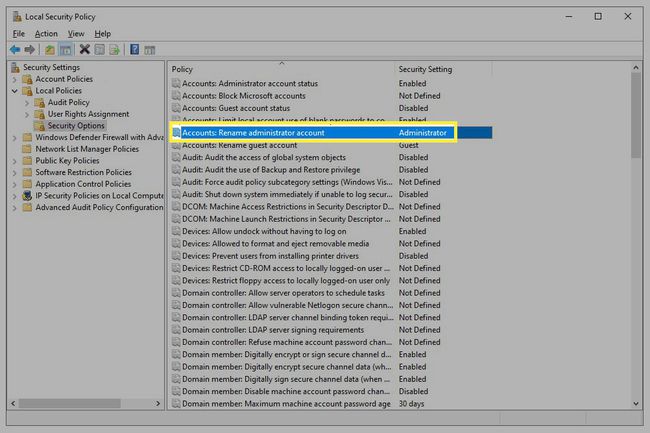
-
Saisissez un nouveau nom, puis sélectionnez d'accord. Vous pouvez maintenant fermer la fenêtre Stratégie de sécurité locale.
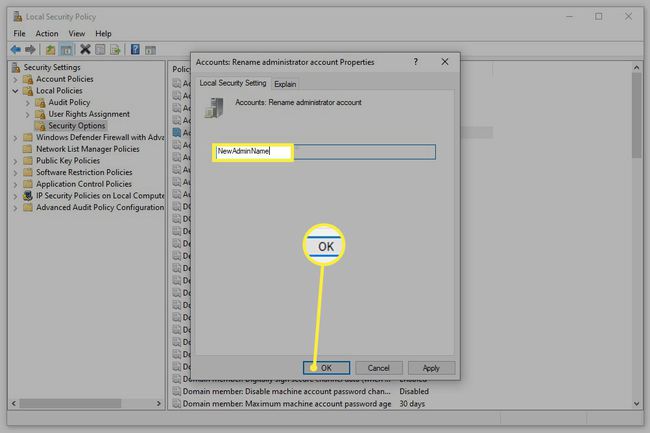
Gestion d'ordinateur
Les Menu d'utilisateur avancé donne accès à la gestion de l'ordinateur, le meilleur moyen suivant pour modifier le nom du compte administrateur.
-
Cliquez avec le bouton droit sur le bouton Démarrer ou appuyez sur Gagner + X, et choisissez Gestion d'ordinateur du menu.
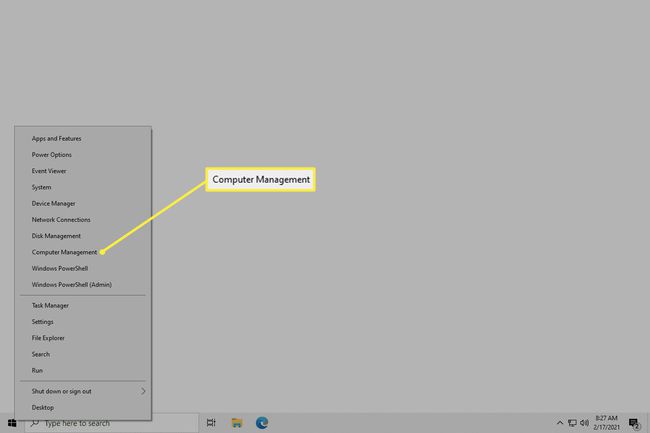
-
Dans le panneau de gauche, ouvrez Outils système > Utilisateurs et groupes locaux > Utilisateurs.
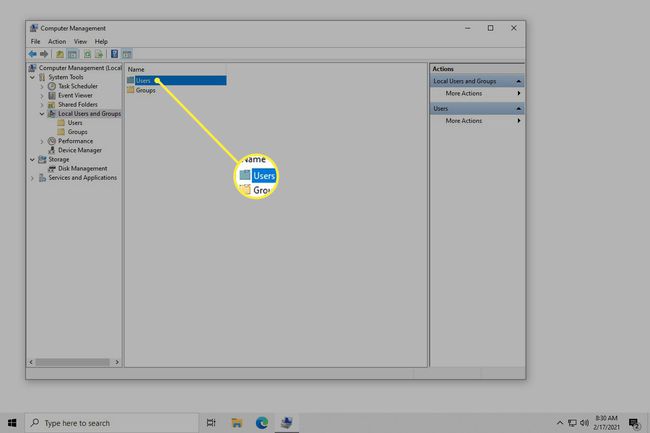
Il se peut que cet écran ne s'affiche pas selon votre édition de Windows 10. Utilisez plutôt la méthode d'invite de commande ci-dessous.
-
Clic-droit Administrateur du côté droit et choisissez Renommer. C'est de la même manière que vous pouvez renommer d'autres comptes.
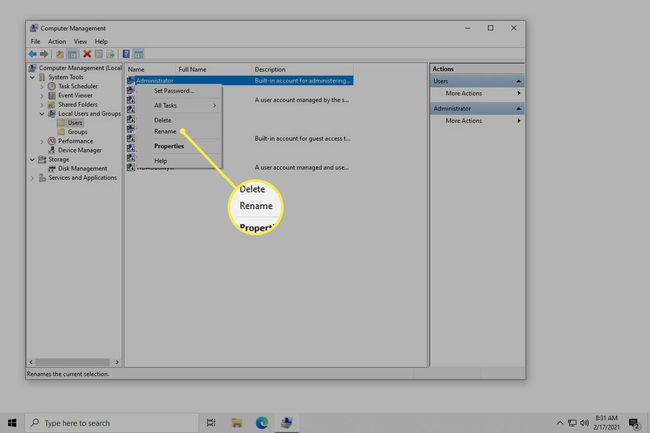
-
Saisissez un nouveau nom, puis appuyez sur Entrer. Vous pouvez maintenant quitter la Gestion de l'ordinateur.
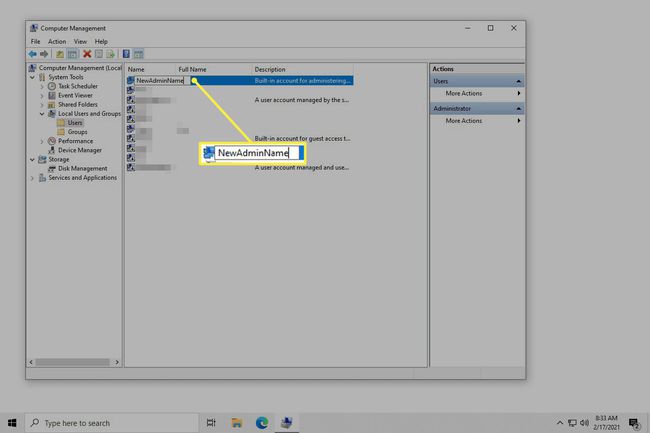
Invite de commandes
Vous pouvez également utiliser la puissante invite de commande. Ce n'est pas aussi simple que les méthodes décrites ci-dessus car vous devez taper une commande particulière pour que cela fonctionne.
Voici exactement comment c'est fait:
Ouvrir l'invite de commande en tant qu'administrateur. La méthode la plus rapide consiste à rechercher cmd dans la barre de recherche, cliquez avec le bouton droit sur le résultat et sélectionnez Exécuter en tant qu'administrateur.
-
Tapez ceci, en changeant Nouveau nom au nom que vous souhaitez utiliser:
wmic useraccount où name='Administrator' renommer 'NewName'
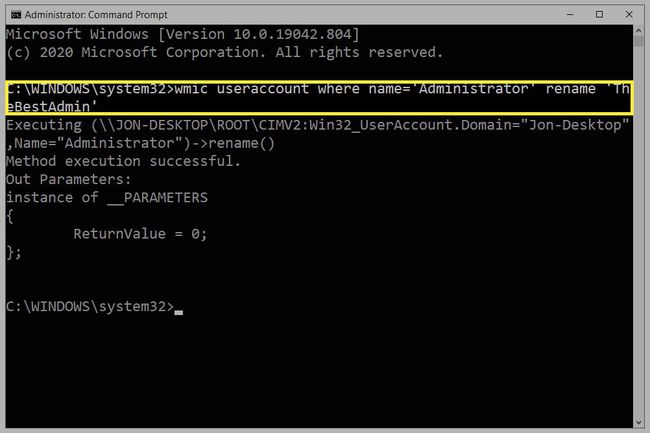
presse Entrer pour soumettre la commande. Vous saurez qu'il a fonctionné correctement si vous voyez un Exécution de la méthode réussie un message. Vous pouvez maintenant quitter l'invite de commande.
Panneau de commande
Si vous ne voulez pas changer le nom du compte administrateur intégré mais juste un utilisateur avec des privilèges d'administrateur (ou même un sans), c'est beaucoup plus facile via le Panneau de configuration.
-
Ouvrir le panneau de configuration. Le moyen le plus rapide de le trouver est de taper Panneau de commande dans la barre de recherche près du bouton Démarrer.
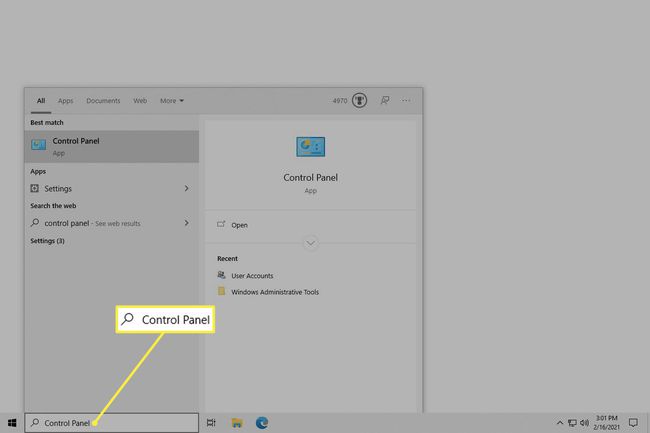
-
Sélectionner Comptes utilisateur. Si vous le voyez à nouveau sur l'écran suivant, choisissez Comptes utilisateur une fois de plus.
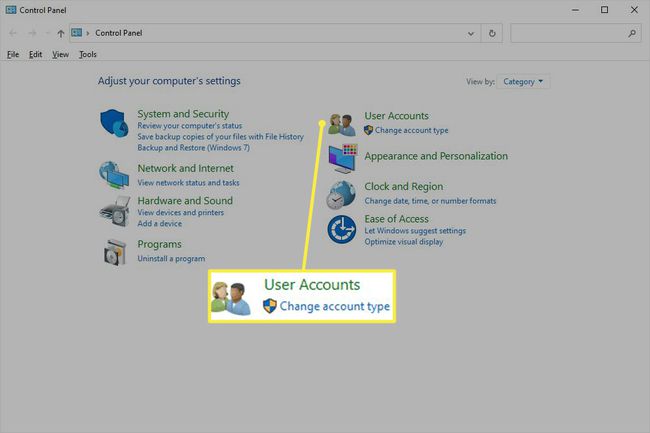
-
Sélectionner Changer le nom de votre compte.
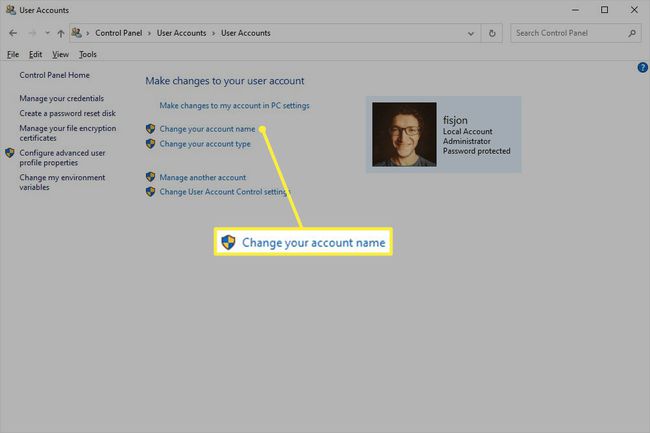
Vous ne le voyez pas? Vous utilisez votre compte Microsoft pour vous connecter, vous devrez donc changer le nom à partir de votre page de profil sur le site Web de Microsoft au lieu de suivre ces étapes.
Pour modifier le nom du compte pour un autre utilisateur (cela ne fonctionnera pas pour le compte Administrateur intégré), sélectionnez Gérer un autre compte, choisissez le compte et sélectionnez Changer le nom du compte.
Entrez un nouveau nom dans la case prévue.
-
Sélectionner Changer de nom. Vous pouvez maintenant quitter la fenêtre.
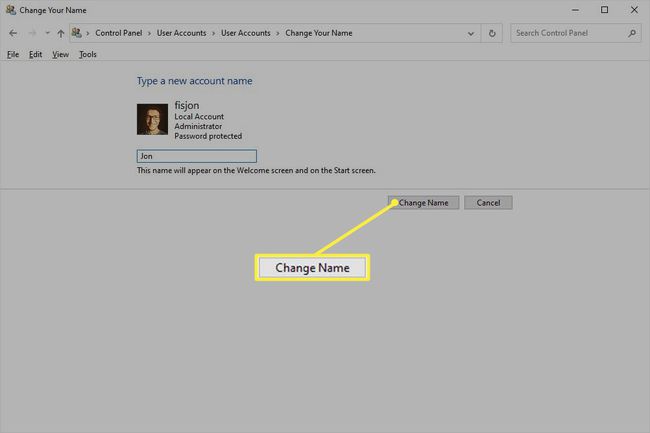
Pourquoi changer le nom du compte administrateur?
Changer le nom du compte revient à changer le mot de passe. Cela empêche les pirates de réussir si leurs outils de casse automatique de mot de passe supposent que le nom par défaut n'a pas été modifié.
Comme son nom l'indique, le compte Administrateur intégré dispose de droits d'administration. Vous pouvez l'utiliser pour installer des programmes et apporter des modifications importantes au système. C'est utile pour ces raisons, c'est pourquoi certaines personnes choisissent de l'utiliser.
Cependant, il est désactivé par défaut, donc son utilisation vous oblige à activer le compte administrateur manuellement. Ce n'est pas tout à fait nécessaire, cependant, car vous pouvez convertir n'importe quel compte d'utilisateur en un compte avec des droits d'administrateur; c'est assez facile de créer et supprimer des comptes dans Windows 10.
Néanmoins, si vous avez choisi de garder le compte Administrateur intégré activé, il est important de lui attribuer un mot de passe fort et de changer son nom. « Administrateur » est choisi par défaut, de sorte que toute personne ayant accès à votre ordinateur sache immédiatement qu'à moins que vous n'ayez modifié le nom du compte, elle peut deviner les mots de passe à l'aide de ce nom d'utilisateur.
